Тест: световая балка Govee Flow Pro
Информация (26 августа 2022 г.)
Молниеносная сделка! Стильная световая панель Govee Flow Pro вернулась в ассортимент Amazon. Чтобы получить цену в 64,99 евро, вам нужно всего лишь активировать скидку на странице продукта Amazon.
Amazon - Умная светодиодная панель Govee за 64,99 евро
С помощью этого купона вы можете купить Govee Lightbar со скидкой всего за 64,99 евро.
10€ Rabatt
до конца кампании
Когда дело доходит до интеллектуальных световых колонн с RGB-подсветкой, световая панель Philips Hue Play Lightbar, выпущенная в 2018 году, долгое время не имела себе равных. В последние годы не было сопоставимого продукта. Ситуация меняется с световой панелью Govee Flow Pro, которая функционально и технически очень похожа, и ее можно сравнить со световой панелью Hue Play.

Цена особенно интересна, потому что набор световых балок Govee Light Bar Set, состоящий из двух световых колонн, камеры и других аксессуаров, стоит чуть меньше половины набора Philips Hue Play Light Bar (70 евро) и составляет 150 евро.
Объем поставки и обработки
В комплект поставки входит все необходимое для работы со световыми балками. Он содержит две световые колонны с подставкой и держателем монитора, блок управления, камеру, блок питания, клейкую пленку и многоязычное руководство пользователя.

Обе световые колонны имеют высоту 25 см каждая и с обеих сторон соединены кабелем длиной 1,80 м. Это означает, что колонны можно размещать на расстоянии примерно 3,60 м друг от друга. Кабель камеры - 1 м.

Треугольные корпуса световых планок изготовлены из пластика. Задняя часть просто черная, а передняя - молочно-белая. Это, в свою очередь, обеспечивает особенно мягкое рассеянное распределение света. По качеству сборки он не приближается к Philips Hue Play Lightbar, но вполне приемлем по цене.
Установка
Световые балки Govee Light Bars можно использовать по-разному благодаря подставке и держателю для монитора. В качестве чистого окружающего освещения рекомендуется положить его на бок или подключить к основанию. К ним просто подключаются световые колонны.

Установка с помощью кронштейна монитора рекомендуется в качестве цветного акцента на мониторе ПК или экране телевизора. Он вставляется в углубление на задней части световых столбов. Затем к обратной стороне экрана приклеиваются световые столбики. Клейкие подушечки (3M), которые уже были нанесены, обеспечивают достаточную фиксацию.

За питание отвечает блок питания 12В 2А. Силовой кабель и переходной кабель световых полос (USB-C) теперь подключены к блоку управления. У него есть 3 кнопки, которые вы можете использовать для включения и выключения световых столбцов, изменения цвета, переключения в музыкальный режим или регулировки яркости.

Эти и другие параметры управления также доступны через приложение Govee.
Объект
Для настройки световых полос Govee Flow Pro требуется приложение Govee Home, которое, в свою очередь, требует создания учетной записи пользователя (электронной почты). Процесс установки хорошо объяснен и занимает всего несколько шагов. Первое соединение устанавливается через Bluetooth.
В сети Bluetooth у вас уже есть доступ к большинству параметров и функций настройки. Если вы хотите управлять световыми полосами через Google Home, Alexa или Siri, требуется подключение к Wi-Fi.
Для интеграции световых планок Govee Light Bars в WLAN камеру, входящую в комплект поставки, необходимо подключить к разъему USB-A на блоке управления. Другой мастер настройки проведет вас через процесс подключения. Поддерживаются сети 2.4 ГГц. Подключение к сети 5 ГГц невозможно.
К сожалению, для подключения к WLAN камеру необходимо постоянно подключать. Это позор, если вы хотите использовать световые полосы только в качестве окружающего освещения и не должны полагаться на камеру. Интеграция модуля WLAN в блок управления была бы лучшим решением.
Умная камера ColorSense
«Камера ColorSense» - это ключ к синхронизации цвета световых полос с экраном или монитором. Для этого сверху и посередине рамки экрана наклеивается камера. Камеру легче установить на прямых и плоских краях, чем на изогнутых или наклонных краях экрана.

Следующим шагом будет приклеивание блоков оранжевого пенопласта к углам экрана для калибровки. С помощью приложения Govee перетащите показанные точки калибровки на клейкие подушечки. Затем вы можете снова удалить пеноблоки. Клейкие подушечки многоразовые и могут быть удалены, не оставляя следов клея. Теоретически калибровка возможна и без клейких подушечек. В тесте не было разницы, проводилась ли калибровка с клейкими подушечками или без них. Выбирать только углы экрана во время калибровки немного легче с помощью клейких подушечек.
Затем камера анализирует то, что отображается на экране. Подобно фоновой подсветке Ambilight, световые полосы адаптируются по цвету к отображению на экране.
полевые испытания
Для практического испытания использовалась световая панель Govee Light Bar с 34-дюймовым изогнутым монитором. Как уже указывалось, установка и настройка оказались предельно простыми. Несмотря на изогнутый край экрана, камеру ColorSense можно было без проблем установить. Взгляд в камеру, безусловно, может раздражать. Ведь камера заметно выступает за край экрана. Камера сначала немного раздражает, особенно с мониторами ПК, которые находятся в непосредственной близости от зрителя. Однако со временем к этому привыкаешь. Если световые полосы используются только в качестве окружающего освещения, камера просто не используется.

Приложение Govee Home предоставляет множество вариантов настройки под рукой. Световые полосы можно включать и выключать отдельно друг от друга, можно управлять световыми полосами по таймеру, яркость можно регулировать в процентах, и есть лаборатория эффектов, которую можно использовать для загрузки различных цветовых композиций. Функционально световыми полосами можно управлять в 5 режимах.
Музыкальный режим синхронизирует звук и цвет. Здесь вы можете выбрать микрофон устройства или микрофон подключенного смартфона. «Микрофон устройства» означает микрофон, встроенный в блок управления. Музыкальная синхронизация в тесте сработала хорошо. Смена цвета хорошо сочетается с музыкой и происходит быстро. Чувствительность микрофона можно регулировать с помощью ползунка. Последовательность цветов можно индивидуализировать с помощью 4 музыкальных эффектов и обширных настроек цвета.

В режиме «Видео» используется камера ColorSense. Здесь вы можете выбрать между полноэкранным и разделенным экраном, а также между игрой или фильмом. Если вы выберете «Игра», изменение цвета будет особенно четким и быстрым. В «Фильме» изменения по-прежнему синхронизированы с изображением, но переходы более плавные.

Соответствие цветов в тесте не всегда было понятным. Хотя очевидно, что на изображении показан самый яркий цвет, высококонтрастные сцены обычно имеют розовый цвет, а темные - ярко-синий. Насыщенность можно регулировать с помощью ползунка. В целом эффект Ambilight убедителен, и смотреть фильм или играть в игру со световыми полосами заметно веселее.

Режим «Цвет» предназначен для использования в качестве окружающего освещения. Каждая световая полоса разделена на 6 секций, яркость, цвет и оттенок которых можно регулировать. Чтобы вам не приходилось каждый раз перенастраивать световые полосы, можно сохранить настройки в профилях.
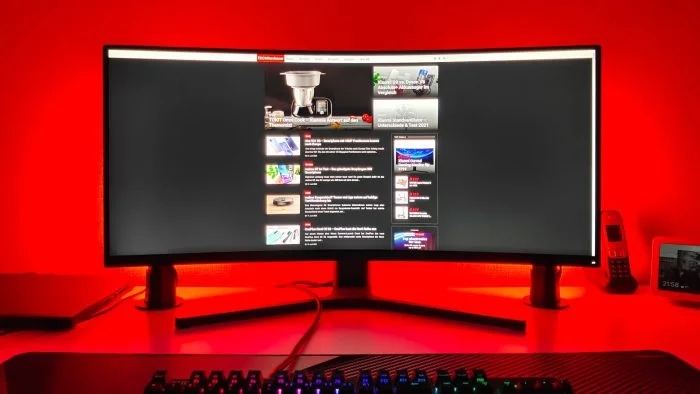
В режиме «Сцена» доступно 12 различных эффектов. Один эффект имитирует мерцающий свет свечи, другой - падающие снежинки. Каждый режим предлагает свое изменение цвета.
Режим «Сделай сам» - это редактор эффектов. Цвета и процессы можно создавать и сохранять в профилях.